| 路由器固件(Firmware)升级指南 |
- 通过下载链接将 升级文件下载到本地磁盘,建议保存在 C 盘或 D 盘根目录下,请勿保存在电脑桌面或中文文件夹中。
电脑通过有线方式直接连接到路由器的4个局域网端口之一。
- 启动浏览器,打开一个页面。
- 输入路由器的管理地址进入路由器的管理界面 www.routerlogin.com,默认用户名:admin,密码:password。

- 记录下路由器当前的所有设置。
- 进入“路由器升级 (Router Upgrade)”页面,点击“浏览”,选中步骤1中保存的升级文件,然后点击“ 上传(Upload)”,firmware 将开始自动上传。
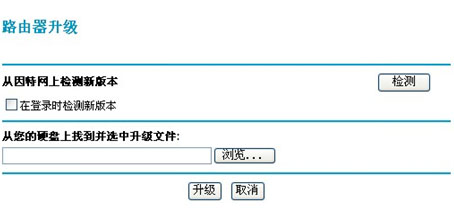
- firmware 上传过程中,不要断开电脑与路由器的连接,也不要对电脑作其他操作,上传时间大概一分钟左右,完成后路由器会自动重启。
- 待路由器重启完成后,务必将其恢复出厂值。复位办法:通电情况下使劲按住 reset 键(在天线旁边有一个小圆孔,里面即是 reset 键)15秒钟,然后将设备断电重启。
- 复位后,通过地址 www.routerlogin.com 登录路由器的管理界面。
- 可在“Router Status”页面查看当前的固件版本信息,Firmware Version 已变为新的版本号。
- 接着重新对路由器进行设置。设置方法请参考包装盒内(或手册中)的快速安装指南。
|
|
|